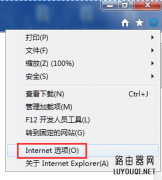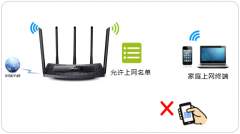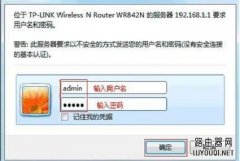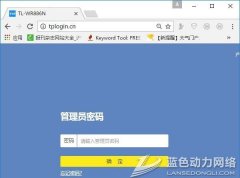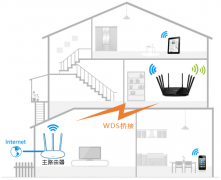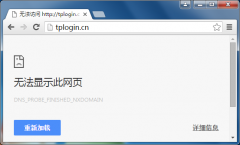TP-LINK路由器无法登录管理界面怎么办?
时间:2017-05-20 栏目:TP-LINK
在浏览器地址栏里输入路由器的管理地址后,无法显示管理页面,或者输入管理密码后无法显示页面, 如下图:

登录路由器管理界面的完整过程,请参考如何登录路由器界面。
如果无法登录管理界面,请按照以下方法详细排查。
注意:如果您使用的是迷你、3G路由器、扩展器、AP等设备,请参考文档。


操作电脑可以通过网线或者无线的方式连接路由器。建议使用无线方式连接来登录路由器管理界面。
无线方式连接:无线终端需要连接上路由器的无线信号。出厂设置时,路由器默认信号为:TP-LINK_XXXX,没有加密。如果已修改过无线信号,连接修改后的信号即可。
注意:如果搜索不到无线路由器的信号,建议复位路由器。
通过网线连接:操作电脑需要与路由器的1/2/3/4任意一个LAN口连接,并确保路由器对应接口的指示灯亮起。
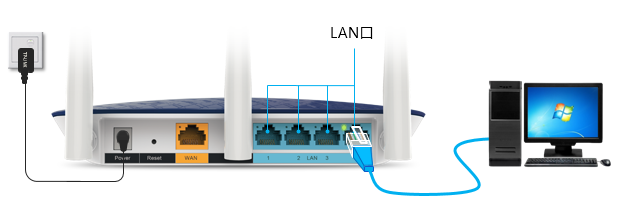

电脑如果没有指定或获取到正确的IP地址,会导致无法登录管理界面。
注意:如果终端通过无线方式连接到路由器,可以跳过此步骤。
请务必把操作电脑的IP地址设置为自动获取。以Windows 7系统有线网卡为例,电脑自动获取IP地址的设置方法可参考如下动画:
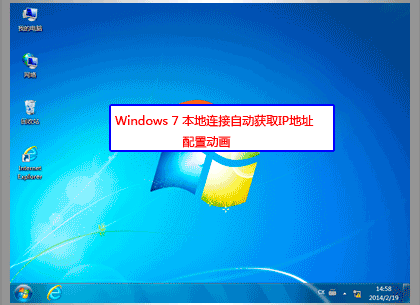
如果电脑室XP或Win8等操作系统,可以参考:电脑如何设置自动获取ip地址?

TP-LINK路由器目前有两种类型的登录地址,不同路由器的管理地址可能不同:
管理页面地址: tplogin.cn 或 192.168.1.1
具体登录地址请查看路由器壳体底部的标贴,如下图:
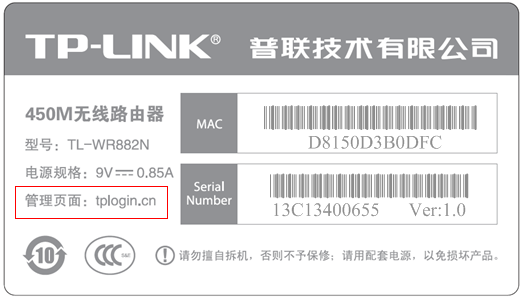
确认登录地址后,打开浏览器,清空地址栏并输入管理地址(以tplogin.cn为例),回车,如下图:
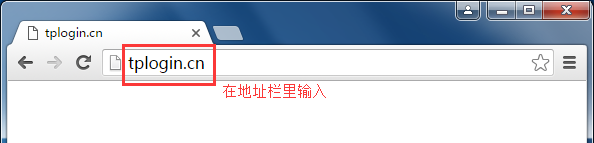
注意:字母均为小写,输入的点切勿输入成句号。

TP-LINK三种常见 默认登录密码 提示框见下表:
| 登录提示框 | 默认用户名 | 默认密码 |
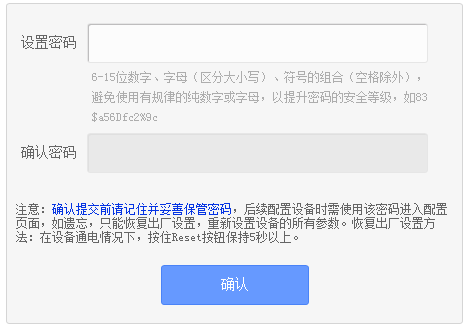 |
无用户名 | 无默认密码,首次登录时需要自己设置6~15位管理员密码 |
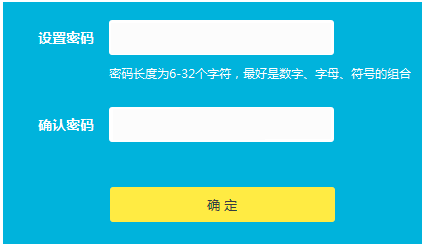 |
无用户名 | 无默认密码,首次登录时需要自己设置6~15位管理员密码 |
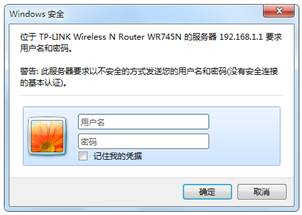 |
admin
(小写字母) |
admin
(小写字母) |
注意:如果忘记了设置或修改后的管理密码,请将路由器恢复出厂设置,参考第七部分。

A. 更换浏览器
可以尝试更换Google Chrome、Firefox、360浏览器、百度或QQ浏览器等尝试。
B. 尝试用手机登录
如果您使用电脑无法登录,可以尝试更换其他电脑或者用手机登录管理界面(使用手机浏览器),如下图,以输入tplogin.cn为例:
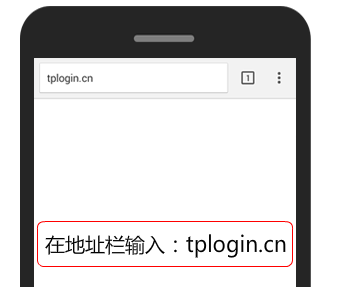

如果您使用TP-LINK云路由器,建议使用手机APP管理,无需浏览器,无需输入管理地址。

注意:初次登录APP时,手机需连接上路由器的无线信号。

如果按照以上方法排查后,仍然无法登录管理界面,建议恢复出厂设置。无线路由器复位键有两种类型:RESET按钮和RESET小孔。如下图:

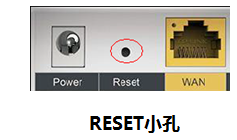
复位方法:通电状态下,使用回形针、笔尖等尖状物按住RESET键5至8秒,当系统状态指示灯快闪5次后,再松开RESET键。
注意:部分无线路由器的QSS与RESET共用一个按钮。